Tipps für iOS-Geräte: iPhone deaktiviert, mit iTunes zu verbinden
Beim Benutzen des iOS-Gerätes kommen oft viele Problemen und Fehle vor. Manchmal funktioniert der Bildschirm nicht, oder das iPhone bleibt beim Apple-Logo und läuft nicht. Wenn das Passwort mehrmals falsch eingegeben, wird iPhone auch deaktiviert. Es ist wirklich problematisch, dass das iPhone zufällig deaktiviert und nicht funktioniert. Lesen Sie bitte diesen Artikel, können Sie den effektivsten Weg erhalten, um das Lösungen zu finden.
Viele der iPhone-Benutzer beschlagen, dass das iPhone plötzlich deaktiviert, was stört ihnen immer beim Alltagsleben und bei der Arbeit. Wir brauchen einige Tricks oder ein Reparatur-Applikation, um dieses Problem zu löschen. Hier werden einige Tipps vorgestellt, um das Problem zu beheben. Außerdem wird ein effizientes Hilfsmittel für iOS-System-Reparatur empfohlen. Lesen Sie weiter, um die praktischen Tipps zu ergreifen.
 Weg 1: Mit Hilfe Verbindung mit iTunes
Weg 1: Mit Hilfe Verbindung mit iTunes Weg 2: Mit Hilfe iOS-System-Reparatur von AnyFix
Weg 2: Mit Hilfe iOS-System-Reparatur von AnyFix Weg 3: Mit Hilfe Wiederherstellungsmodus deaktivieren von AnyFix
Weg 3: Mit Hilfe Wiederherstellungsmodus deaktivieren von AnyFixDurch Verbindung mit iTunes, um das Problem zu löschen
Zuerst soll das iPhone in den Wiederherstellungsmodus versetzt werden. Wenn Sie iPhone 8 oder neuere Modell besitzen, drücken Sie gleichzeitig die Ausschalten-Taste und eine der Lautstärke-Tasten. Dann taucht ein Schieberegler auf dem Bildschirm auf, schieben Sie es nach recht, um das iPhone auszuschalten. Wenn Sie iPhone 7 und ältere Modelle benutzen, schalten Sie das Gerät einfach durch Drücken auf Ausschalten-Taste aus.
Schließen Sie ihr iOS-Gerät an dem Computer an. Starten Sie iTunes auf dem Computer.
Nach der Verbindung werden Sie danach gefragt, ob Sie das iOS-Gerät wiederherstellen möchten. Klicken auf die Taste „Wiederherstellen“, um das entsperrte iPhone wieder zu aktivieren.
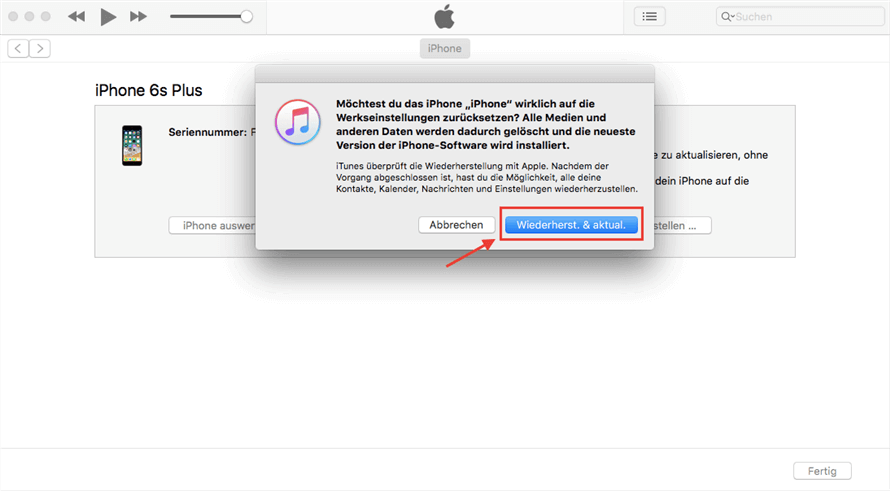
Wiederherst&aktual wählen
Warten Sie auch einigen Minuten auf dem Vorgang. Nachdem Abschluss des Vorgangs wird kein Passwort erfordert, wenn Sie Ihr iPhone neu starten möchten.
Stellen Sie sicher, dass Sie Backup für Inhalt und Dateien auf dem iPhone schon gesichert haben, weil die Daten auf dem iPhone werden nach der Wiederherstellung nicht beibehaltet werden.
Mit Hilfe von AnyFix das Problem zu lösen
Wenn iPhone deaktiviert, können wir das System auf dem iPhone reparieren, um das deaktivierte iPhone wieder zu starten und benutzen. In diesem Fall können wir uns zur Reparaturladen wenden und dort das Systemfehler fixieren lassen. Allerdings brauchen wir dafür nicht nur viel Zeit, sondern auch viel Geld. Die Reparatur-Applikationen sind gute Alternative dafür. Für den Reparatur des iOS-Systems gibt es vielfältigen Applikationen auf dem Markt. Hier wird die Applikation „AnyFix – iOS-System-Reparatur“ wegen seiner Effizienz und Multifunktionalität als optimale Wahl empfohlen. Im Vergleich zu alternativen Applikationen, die nur ungefähre 50 Fehler fixieren können, unterstützt AnyFix die Fixierung für mehr als 150 Fehler bei iOS-Geräten. Zudem bietet diese Applikation drei verschieden Modus für Reparatur, womit Sie je nach Wünschen und Bedarf auswählen können. So können Sie Ihre Probleme schnelle und intensiver beheben. Im Folgenden wird die Vorgehensweise mit AnyFix vorgestellt, um Ihnen dabei zu helfen, iPhone zu aktivieren.
Gratis Herunterladen * 100% Sauber & Sicher
Schritt 1: Laden Sie AnyFix auf dem Computer herunter und starten sie es. Schließen Sie ihr iOS-Gerät an dem Computer an und warten Sie für einpaar Sekunden, bis das Gerät von AnyFix erkannt wird. Klicken Sie auf „iOS-System-Reparatur“ in der Hauptschnittstelle.

AnyFix – iOS-System-Reparatur
Schritt 2: Dann wird die Liste von 150+ Probleme vor Ihnen gestellt, einschließlich die Fehler der deaktivierte iOS-Geräten. Klicken Sie auf die Taste „Jetzt starten“.
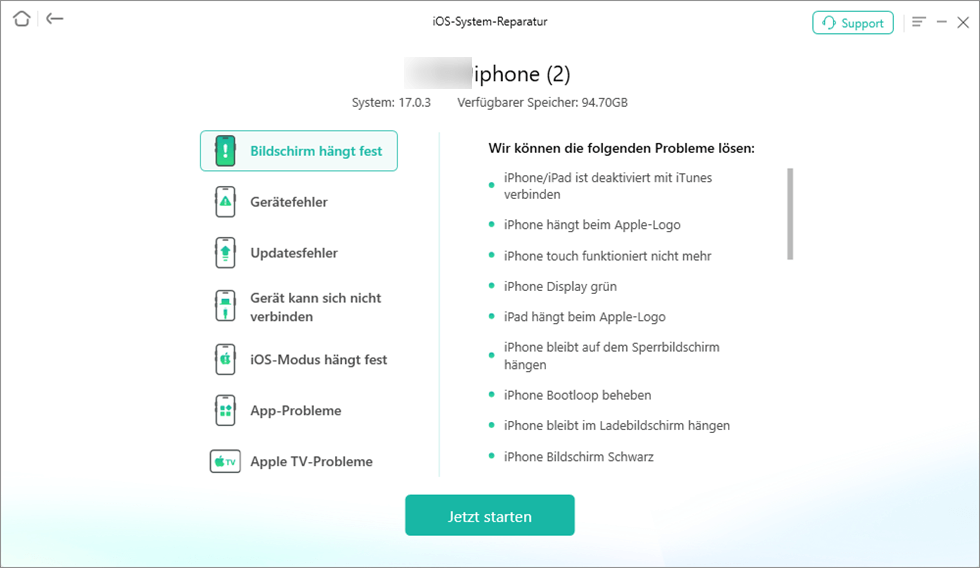
iPhone/iPad ist deaktiviert mit iTunes verbinden
Wählen Sie im nächsten Schritt einen Modus aus, über den das System von AnyFix repariert wird. Der Standard- Reparatur würde die beste Wahl sein, weil er keine Dateien auf dem Gerät löschen würde und die häufigsten Behebungen unterstützen kann. Mit dem Erweiterte Modus werden Ihre Geräte repariert, wobei die Inhalte sowie alle Dateien gelöscht werden könnten. Dieser Modus bietet eine Lösung für hochkomplexe Systemprobleme. Beim Ultimative Modus werden auch alle Inhalte auf dem Gerät weggeworfen. Diese Funktion ist am umfangreichsten und erforderte mehr Zeit.
Schritt 3: Klicken Sie auf die Taste „Standard Reparatur“, um die Fixierung fortzusetzen.

AnyFix – Reparaturmodus
- Nach der Reparatur wird das neuste Systemvision auf dem Gerät installiert.
- Der Standard Reparatur fordert mindesten 800M Speicherraum auf dem Computer, bitter stellen Sie sicher, dass Ihr Computer über ausreichende Speicherplatzt verfügt.
- Bitte garantieren sie eine stabile Internetverbindung während des Reparierens. AnyFix kann kein Hardware-Problem beheben.
Schritt 4: Für die Reparatur ist eine Firmware erforderlich. Bitte erstellen Sie ein entsprechender Pfad dafür und wählen Sie die Option „Herunterladen“, um die Firmware auf dem Computer zu installieren.

AnyFix – Firmware herunterladen
Schritt 5: Nach der Installation der Firmware kann der Vorgang der Reparatur weiter fortgesetzt werden. Klicken Sie auf die Taste „Jetzt reparieren“, um das entsperrte iPhone zu aktivieren.
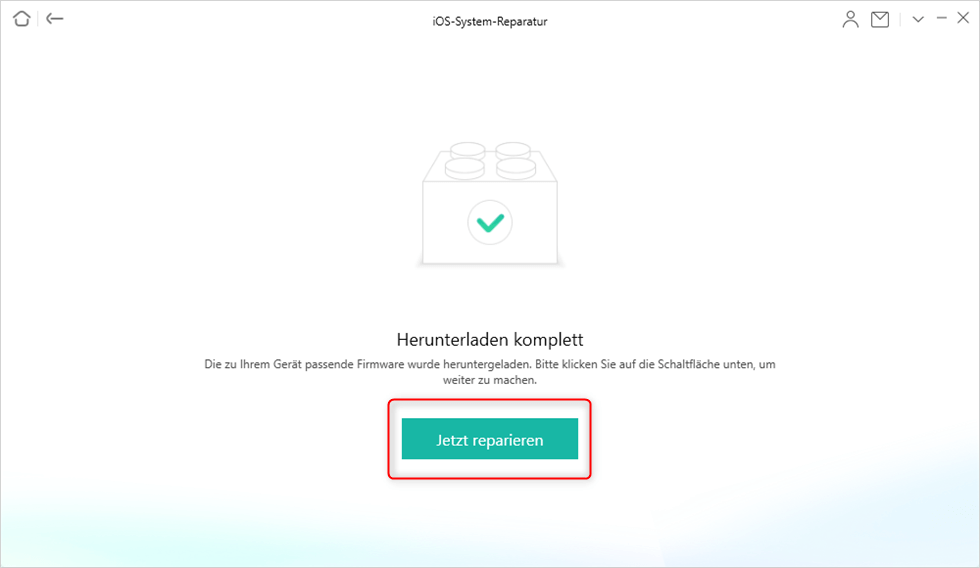
System jetzt reparieren
Schritt 6: Warten Sie ein paar Minuten, bis der Fortschrittsbalken geladen ist, dann wird Ihr Gerät neu gestartet, geben Sie Bildschirm-Passwort ein, und Sie können es weiter benutzen!
Mit einem Klick Wiederherstellungsmodus deaktivieren
Es gibt auch eine andere Funktion von AnyFix, um das Problem zu lösen.
Gratis Herunterladen * 100% Sauber & Sicher
Schritt 1: Schließen Sie ihr iOS-Gerät an dem Computer an und klicken auf die Option „Wiederherstellungsmodus aktivieren/ deaktivieren“ auf der Hauptschnittstelle. Warten Sie einige Sekunden.
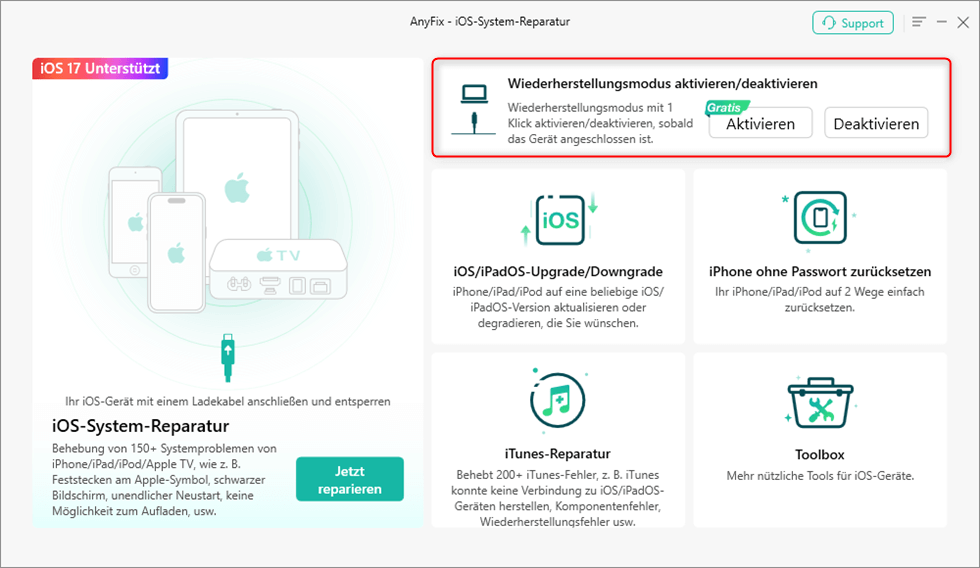
Wiederherstellungsmodus aktivieren oder deaktivieren
Schritt 2: Wählen Sie „Wiederherstellungsmodus deaktivieren“, dann klicken Sie auf die Option „Deaktivieren“.
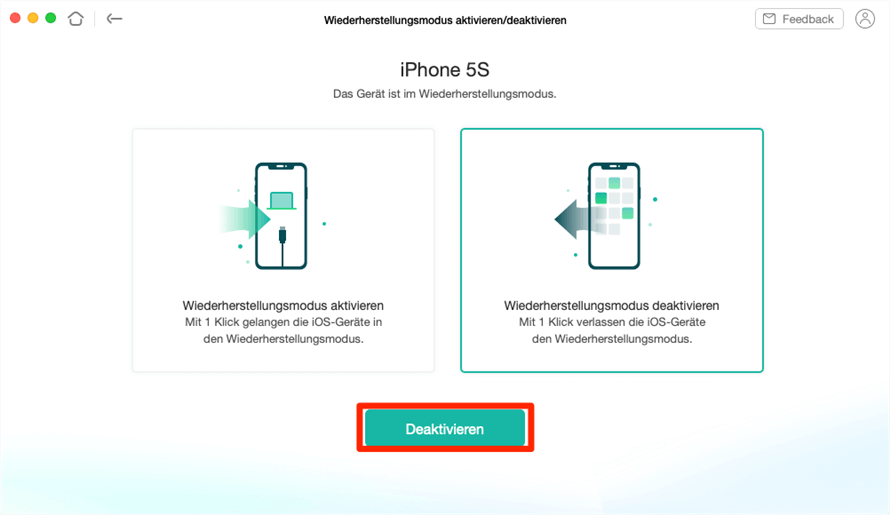
Wiederherstellungsmodus deaktivieren wählen
Dann wird das iOS-Gerät neu gestartet. Geben Sie Ihr das Passwort ein und entsperren Sie den Bildschirm. Nun können Sie das deaktivierte iPhone neu starten und weiter benutzen.
Fazit:
Wenn Ihr iPhone zufällig deaktiviert, können Sie nicht nur durch iTunes das Problem löschen, sondern auch mit Hilfe von Reparatur-Applikation wie AnyFix. Die Funktionen von AnyFix sind vielfältig und umfangreich für Reparatur des iOS-Systems. Mit drei unterschiedlichen Moden unterstützt AnyFix die Fixierung auf verschiedenen Graden. Neben den Problemen bei iPhone werden die Systemfehler bei iPad, Apple-TV und iPod Touch durch AnyFix ausgelöscht, wobei Sie eindeutige und ausführliche Anleitung finden können. Sie brauchen nur einige Minuten und einige Male Klicken auf dem Computer, um die verfänglichen Systemfehle zu fixieren. Kurz gesagt, mit AnyFix können Sie schnell, sicher und einfach die Systemfehler der iOS-Geräten fixieren und dann das Leben mit Apple-Produkte bequemer genießen. Probieren Sie mal die Tipps aus, um die Probleme und Fehler des iPhones zu löschen.
AnyFix – Ihr iOS-System-Reparatur-Experte
- 150+ Systemprobleme für iPhone/iPad/iPod touch/Apple TV einfach lösen.
- 200+ iTunes-Fehler zum ersten Mal für Sie beheben und Ihr Gerät wieder zum Leben erwecken.
- Keine Kenntnisse erforderlich, nur ein paar einfache Klicks, um das Problem ohne Datenverlust zu lösen.
Herunterladen für Win100% sauber und sicher
Herunterladen für Mac100% sauber und sicher
Gratis Herunterladen * 100% sauber und sicher
Vielleicht könnten Sie sich auch für interessieren:
Tipps für iPhone: Apple-ID wiederherstellen
iPhone Einschränkungscode vergessen – Was können Sie tun
Ein deaktiviertes iPhone zu entsperren – so geht‘s
Weitere Fragen über Produkt? Kontaktieren Sie bitte userem Support Team, um Lösungen schnell zu bekommen >





